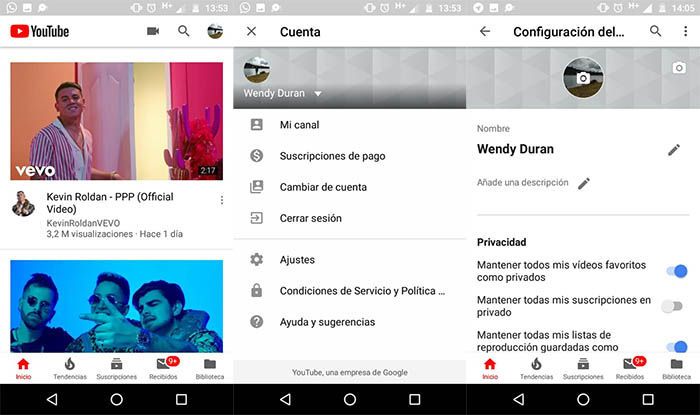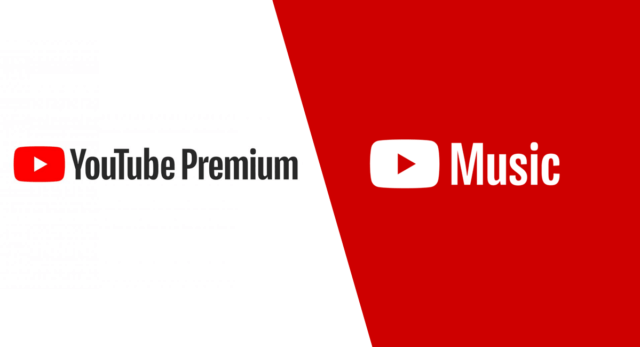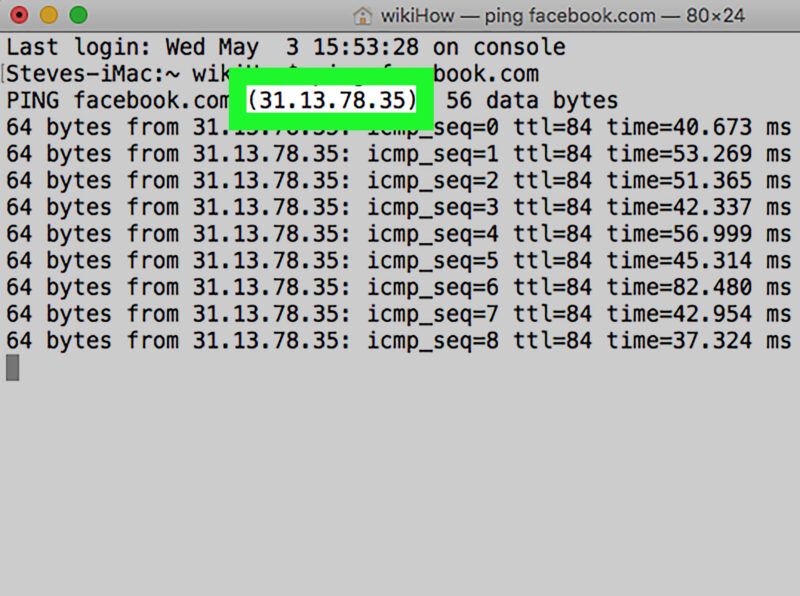Cómo eliminar las notificaciones en Facebook
Si tiene muchos amigos en Facebook o sigue varias páginas de Facebook, las notificaciones que recibe pueden ser abrumadoras. Puede eliminar las notificaciones de Facebook desde un navegador web o la aplicación móvil.
Accede a Facebook.com en un navegador web o a tu cuenta de Facebook en la aplicación móvil oficial de Facebook.
- Selecciona el icono de la campana en la parte superior derecha de Facebook.com o en el menú inferior de la aplicación.
- Si estás en Facebook.com, pasa el cursor por encima de la notificación que quieres eliminar y selecciona los tres puntos que aparecen a su derecha.
- Si estás en la aplicación, los tres puntos ya estarán visibles a la derecha de cada notificación, que puedes tocar para seleccionar.
- En el menú que aparece, selecciona Ocultar esta notificación para borrarla de tus notificaciones, lo que básicamente la elimina. Siempre puedes seleccionar Deshacer si cambias de opinión.
Si prefieres mantener la notificación pero etiquetarla para ayudar a separarla de las más recientes, puedes marcarla como leída. Lo único que hace esto es cambiar el color de fondo de la notificación a blanco. En Facebook.com, pasa el cursor por encima de la notificación y selecciona el punto gris que aparece a su derecha para marcarla como leída. Sólo puedes marcar las notificaciones como leídas en Facebook.com y no en la aplicación.
- Dependiendo del tipo de notificación, es posible que puedas seleccionar opciones adicionales en el menú para ayudar a reducir las notificaciones innecesarias:
– Recibir menos notificaciones de este tipo: Estas notificaciones no se detendrán por completo, pero no verá tantas.
– Desactive todas las notificaciones de este tipo: Dejarás de ver este tipo específico de notificaciones, que suelen ser notificaciones menos importantes de las páginas y no de las interacciones directas de los amigos.
Desactive estas notificaciones : ya no verá un tipo particular de notificación, como las menos importantes de Pages, en lugar de interacciones directas de amigos.
– Desactivar todas las notificaciones de esta página: Ya no recibirás ninguna notificación de esta página específica, tanto si es una página que te ha gustado como si es una página que administras desde tu cuenta. - Si has seleccionado alguna de las opciones que aparecen en el paso anterior, todavía podrás seleccionar Ocultar esta notificación después para borrarla de tus notificaciones.
Eliminar notificaciones de Facebook en la aplicación
También puede eliminar las notificaciones de Facebook en la aplicación móvil de Facebook.
- Inicie sesión en su cuenta de Facebook en la aplicación móvil oficial de Facebook.
- Seleccione el icono de la campana en el menú inferior para mostrar las notificaciones y los tres puntos al lado de cada una.
- Toque los tres puntos junto a la notificación que desea eliminar.
- En el menú que aparece, seleccione Eliminar esta notificación para borrarla de sus notificaciones.
Opcionalmente, seleccione cualquiera de las opciones adicionales para limitar sus notificaciones.
Facebook no tiene una función que le permita eliminar las notificaciones de su cuenta de forma masiva. Siga los pasos anteriores para cada uno para eliminarlo. Facebook solo mantiene una cierta cantidad de sus notificaciones recientes y elimina automáticamente las más antiguas.
Detener notificaciones innecesarias en un navegador
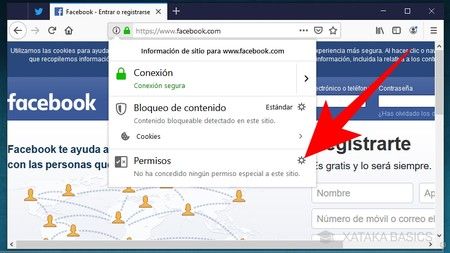
Puedes hacerlo más fácil para ti mismo desactivando o limitando ciertas notificaciones que sabes que vas a terminar eliminando. Aunque no puede apagarlos todos, puede eliminarlos.
A continuación, le mostramos cómo reducir las notificaciones en Facebook.com en un navegador.
- En Facebook.com, seleccione la flecha hacia abajo en la esquina superior derecha
- Seleccione Configuración y privacidad en el menú desplegable.
- Selecciona Configuraciones .
- Seleccione Notificaciones en el menú vertical a la izquierda para abrir la pantalla Configuración de notificaciones.
- Seleccione la flecha junto a cualquiera de los tipos de notificación para mostrar las opciones.
- Desactive la palanca junto a Permitir notificaciones en Facebook para detener las notificaciones de la categoría. Repita con otras categorías según sea necesario.
Detenga las notificaciones innecesarias en la aplicación
Para reducir las notificaciones en la aplicación móvil:
- En la aplicación de Facebook, seleccione el ícono de menú en el menú inferior.
- Desplácese hacia abajo y seleccione Your Time on Facebook .
- Desplácese hacia abajo hasta la sección Controle sus notificaciones y toque Ver configuración .
- Toque Configuración de notificaciones .
- Seleccione cualquiera de las categorías de notificación actuales en la pantalla Configuración de notificaciones.
- Desactive la palanca junto a Permitir notificaciones en Facebook . Repita con categorías adicionales.
Si desea desactivar todas las notificaciones de todo tipo, active la palanca junto a Silenciar notificaciones push en la pantalla Configuración de notificaciones para detenerlas todas.
Detener notificaciones de Messenger en un navegador
Las notificaciones de Facebook Messenger son independientes de otras alertas que recibe en Facebook. Ya sea que use Messenger en Facebook.com oa través de la aplicación móvil Messenger, puede configurar sus ajustes de notificación para no recibir tantas.
Si está en Facebook.com, puede detener las notificaciones de personas específicas. Solo sigue estos pasos.
- En Facebook.com, seleccione el icono de Messenger en la esquina superior derecha.
- Seleccione Ver todo en Messenger en la parte inferior del menú desplegable.
- Seleccione un amigo en la columna de la izquierda o busque el nombre de un amigo y selecciónelo de las sugerencias automáticas.
- Debajo de la imagen del amigo en la columna del lado derecho de la pantalla, seleccione Privacidad y soporte.
- Seleccione Silenciar conversación en el menú.
- Elija Hasta que vuelva a encenderlo para detener las notificaciones de ese amigo en Messenger y seleccione el botón Silenciar.
- Elija una de las otras opciones para pausar los mensajes temporalmente.
Pausar notificaciones de Messenger en la aplicación
Puede pausar las notificaciones de la aplicación Messenger en su dispositivo móvil temporalmente. Así es cómo:
- En la aplicación Messenger, toca tu foto de perfil en la parte superior de la pantalla.
- Toque Notificaciones y sonidos.
- Toque No molestar para que ya no reciba notificaciones de Messenger en su dispositivo móvil durante un tiempo específico.
- Seleccione el período de tiempo para pausar sus notificaciones.